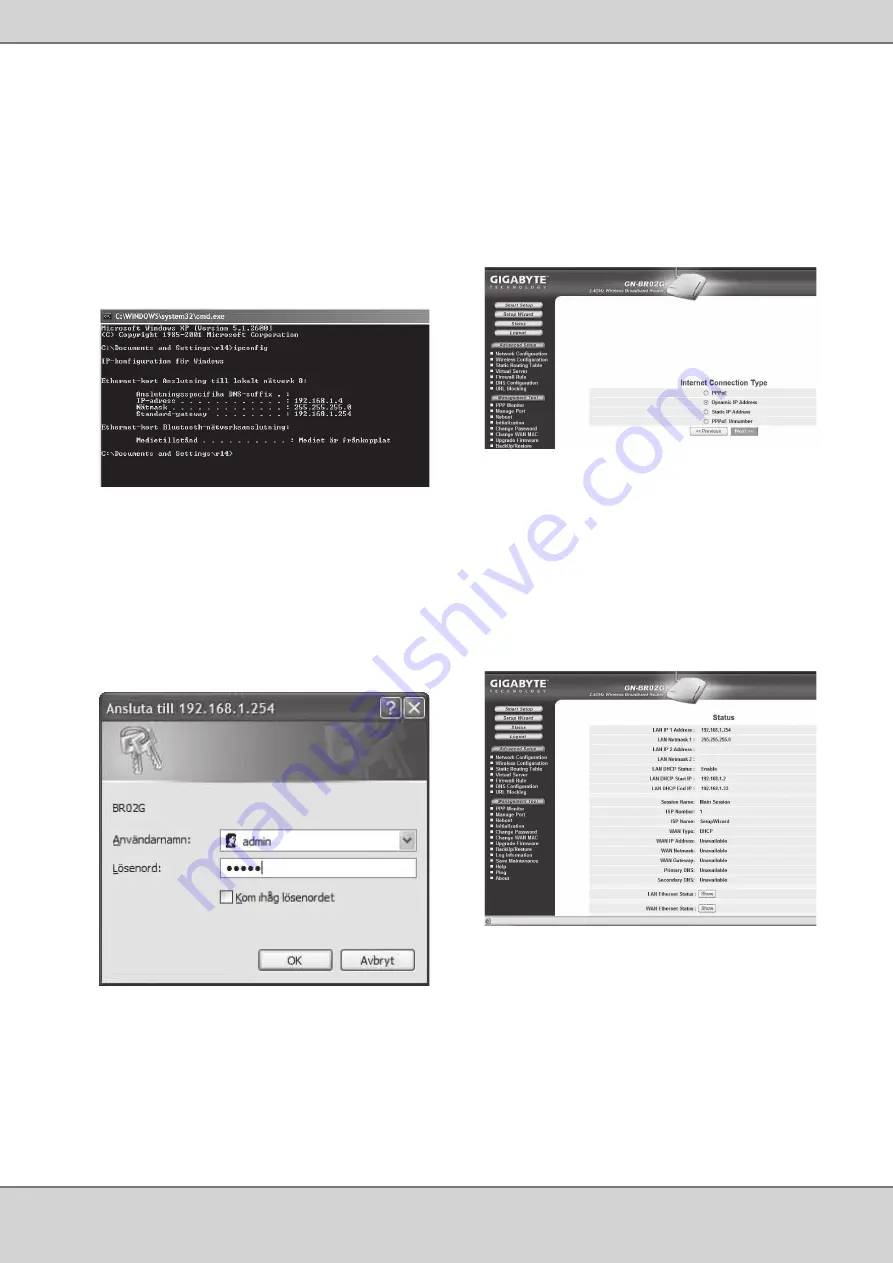
4. Kontrollera datorns inställningar
Kontrollera att datorn är inställd på att automatiskt
erhålla en IP-adress och att datorn fått rätt IP-adress
från routern.
- Klicka på
”Start”
och välj
”Kör…”
.
- Skriv in
”Cmd”
och klicka sedan på
”OK”
.
- Skriv
”ipconfig”
och kontrollera att datorn fått en
standard-gateway. I detta fall 192.168.1.254.
Om datorn ej fått rätt IP-adress, se instruktionerna i
snabbguiden.
5. Konfiguration av routern
- Starta webbläsaren. I adressfältet anger du routerns
IP-adress (samma som gateway).
- I inloggningsrutan anger du användarnamn och
lösenord:
Användarnamn:
admin
Lösenord:
admin
6. Inställningsguiden (Setup Wizard)
- Klicka på
”Setup wizard”
och följ anvisningarna. De
föreslagna inställningarna behöver oftast inte ändras.
- På sidan
”Internet Connection Type”
väljer du din
bredbandsleverantörs anslutningstyp (se steg 1).
- Klicka på
”Next”
. Har du fått anslutningsuppgifter från
din bredbandsleverantör fyller du i dessa här, annars
klickar du på
”Finish”
.
7. Visa anslutningens status
- När konfigureringen är slutförd, klicka på
”Status”
för
att visa anslutningens status.
- Visas en IP-adress i fältet
”WAN IP-address”
är
anslutningen rätt konfigurerad. Visas istället texten
”WAN IP-address: Unavailable”
eller
”0.0.0.0”
har anslutningen ännu inte fått någon IP-adress av
leverantören, gå då till steg 8.
8. Routern får ingen IP-adress
- Om anslutningen efter konfigureringen inte fått någon
IP-adress av leverantören, stäng då av modemet och
låt det vara avstängt i ca 30 minuter.
- Slå därefter på modemet igen och kontrollera
anslutningens status enligt steg 7.


























